您可以在路由器級別阻止網站,以便網絡中的任何人都無法訪問被阻止的網站,但這並非在所有情況下都可行。如果您想在通過任何網絡連接的單個 PC 上阻止網站,那麼您不能只在路由器端阻止網站。
在這種情況下,您需要在 PC 端阻止網站,這些網站在任何網絡上都會被列入黑名單。嗯,它並不像聽起來那麼複雜,另一方面,它非常簡單。
您需要做的就是了解Windows環境並修改一些具有管理權限的系統文件。在本教程中,我們將通過在Windows PC的主機 文件中將網站列入黑名單來阻止這些網站。一個主機 文件是用於主機名映射到IP地址的本地系統文件。因此,如果在本地主機文件中找到條目,您的瀏覽器將不會聯繫 DNS 服務器來解析地址。因此,讓我們看看如何編輯主機 文件以阻止 Windows PC 上的網站。
- 以管理員模式在您的 PC 上啟動任何文本編輯軟件。我更喜歡 Notepad++,但您也可以使用 Windows 記事本軟件。為此,請在“開始”菜單中搜索該軟件並右鍵單擊它。現在選擇“以管理員身份運行”並在出現提示時單擊“確定 ” 。
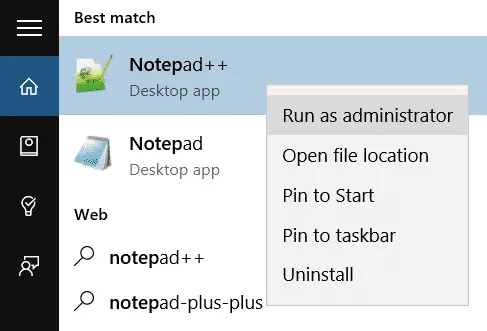
- 在記事本軟件中,單擊文件 » 打開並導航到 PC 上的以下路徑。
C:WindowsSystem32driversetc - 現在選擇主機 文件並在記事本編輯器中打開它。
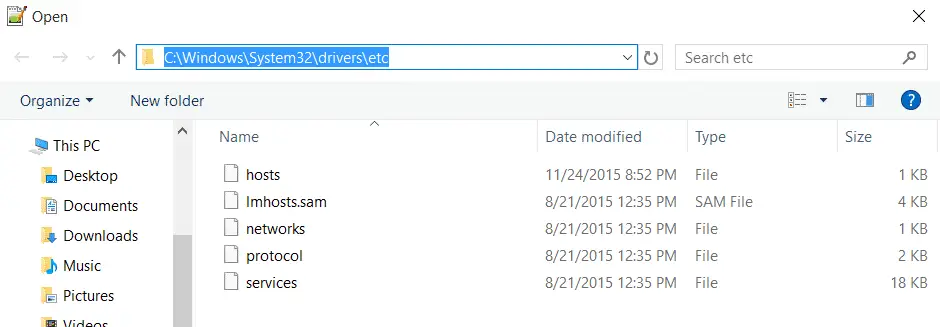
- 在hosts文件的末尾添加以下行以阻止任何指定的網站。例如,讓我們在您的 PC 上阻止 Facebook.com。
0.0.0.0 www.facebook.com將“www.facebook.com”替換為您想要的任何網站名稱。的0.0.0.0是不可路由的地址,這意味著它的塊與它相關的網站。您也可以使用“127.0.0.1”,它將網站重定向到您的本地主機。
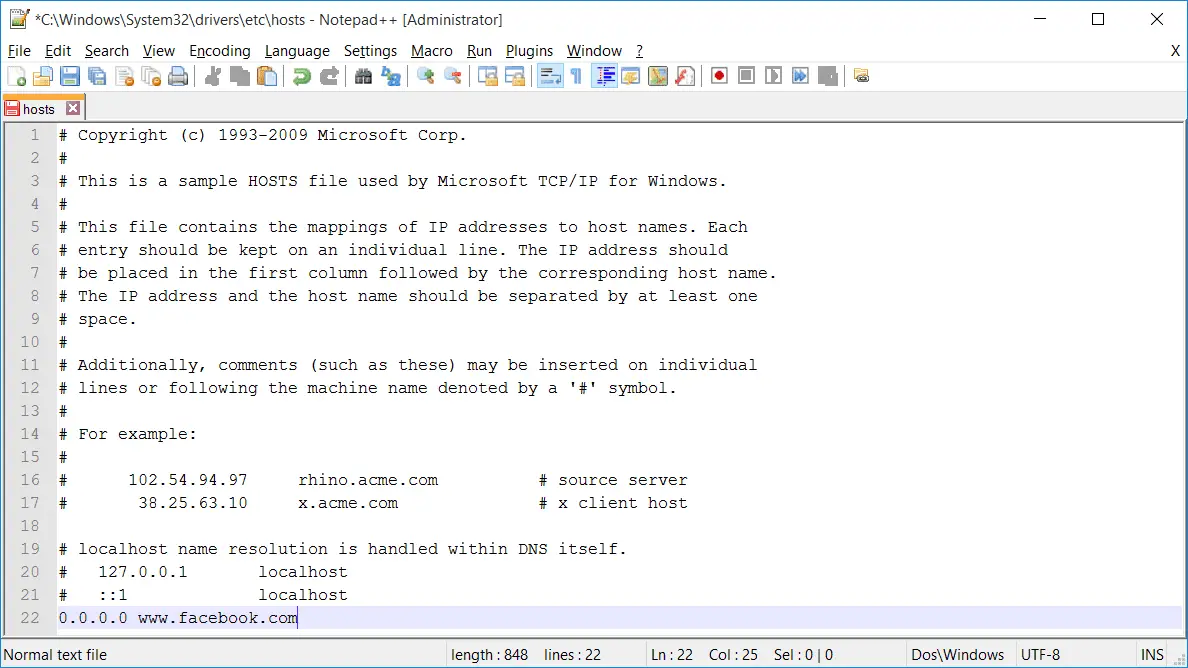
- 保存主機文件(按 Ctrl+S 鍵保存)並退出。
如果您想取消阻止該網站,您需要做的就是再次從主機文件中刪除該行。因此,僅使用記事本編輯器來阻止 Windows 計算機上的網站是不是很容易。
如果您發現本教程有用,請告訴我們並與您的同行分享。

![在 Windows 10 上設置 Cox 電子郵件 [使用 Windows Mail 應用程序] 在 Windows 10 上設置 Cox 電子郵件 [使用 Windows Mail 應用程序]](https://infoacetech.net/wp-content/uploads/2021/06/5796-photo-1570063578733-6a33b69d1439-150x150.jpg)
![修復 Windows Media Player 問題 [Windows 8 / 8.1 指南] 修復 Windows Media Player 問題 [Windows 8 / 8.1 指南]](https://infoacetech.net/wp-content/uploads/2021/10/7576-search-troubleshooting-on-Windows-8-150x150.jpg)
![修復 Windows 更新錯誤 0x800703ee [Windows 11/10] 修復 Windows 更新錯誤 0x800703ee [Windows 11/10]](https://infoacetech.net/wp-content/uploads/2021/10/7724-0x800703ee-e1635420429607-150x150.png)








